Du vil tilpasse iPhones kontrollsenter, men du er ikke sikker på hvordan. Da Apple ga ut iOS 11, introduserte de en funksjon som lar brukerne velge og velge hvilke funksjoner de vil ha i Kontrollsenter. I denne artikkelen vil jeg vise deg hvordan du legger til knapper i Kontrollsenter på iPhone så du kan få lettere tilgang til favorittverktøyene dine.
Oppdatering til iOS 11
Apple introduserte muligheten til å legge til nye knapper i Control Center i iOS 11, som ble offentliggjort høsten 2017. For å sikre at iPhone kjører iOS 11, begynn med å åpne Innstillinger-app og tappe Generelt -> Programvareoppdatering .
Trykk på hvis du ikke allerede har oppdatert Last ned og installer . Denne prosessen kan ta en stund, og du må sørge for at iPhone er koblet til en strømkilde eller har mer enn 50% batterilevetid.
Slik legger du til knapper til kontrollsenteret på en iPhone
- Begynn med å åpne Innstillinger app.
- Trykk på Kontroll senter .
- Under Flere kontroller , vil du se listen over funksjoner du kan legge til i Kontrollsenter.
- Trykk på den grønne pluss-knappen
 til venstre for kontrollen du vil legge til.
til venstre for kontrollen du vil legge til. - Kontrollen du nettopp la til vil nå bli oppført under Inkludere og vises i kontrollsenteret.
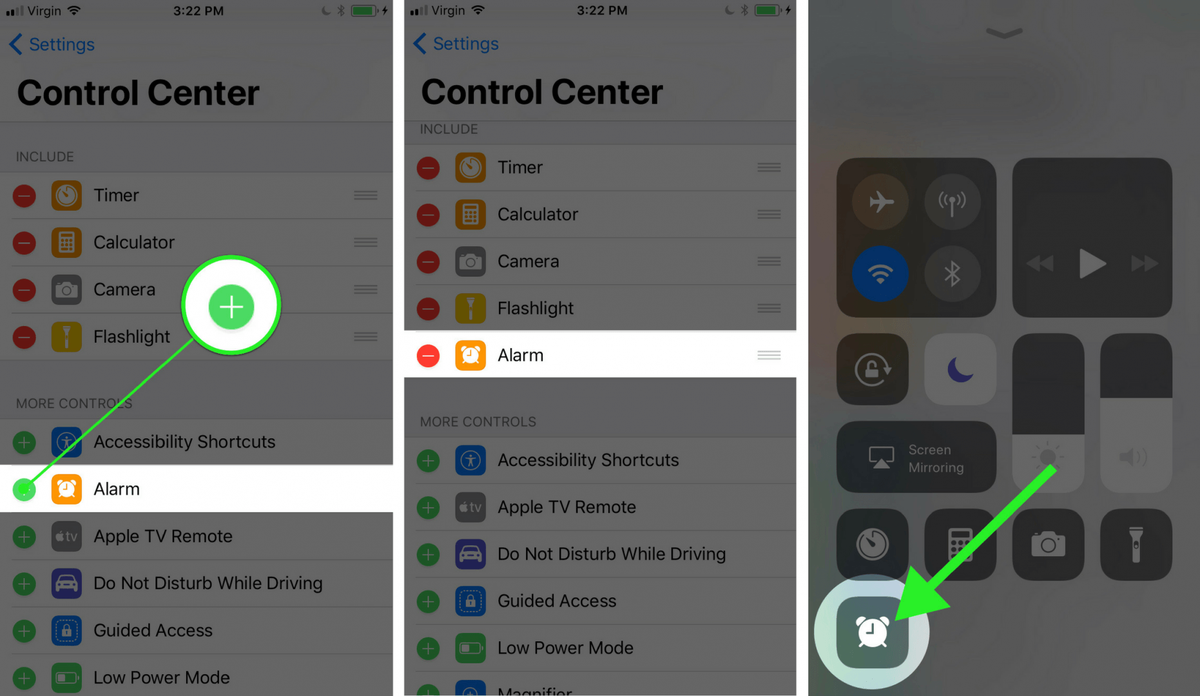
Slik fjerner du knapper fra kontrollsenteret på en iPhone
- Begynn med å åpne Innstillinger app.
- Trykk på Kontroll senter .
- Under Inkludere ser du listen over funksjoner du kan fjerne fra Kontrollsenter.
- Trykk på den røde minus-knappen
 til venstre for kontrollen du vil fjerne.
til venstre for kontrollen du vil fjerne. - Trykk på det røde Fjerne knapp.
- Kontrollen du nettopp fjerner fra Kontrollsenter vises nå under Flere kontroller .
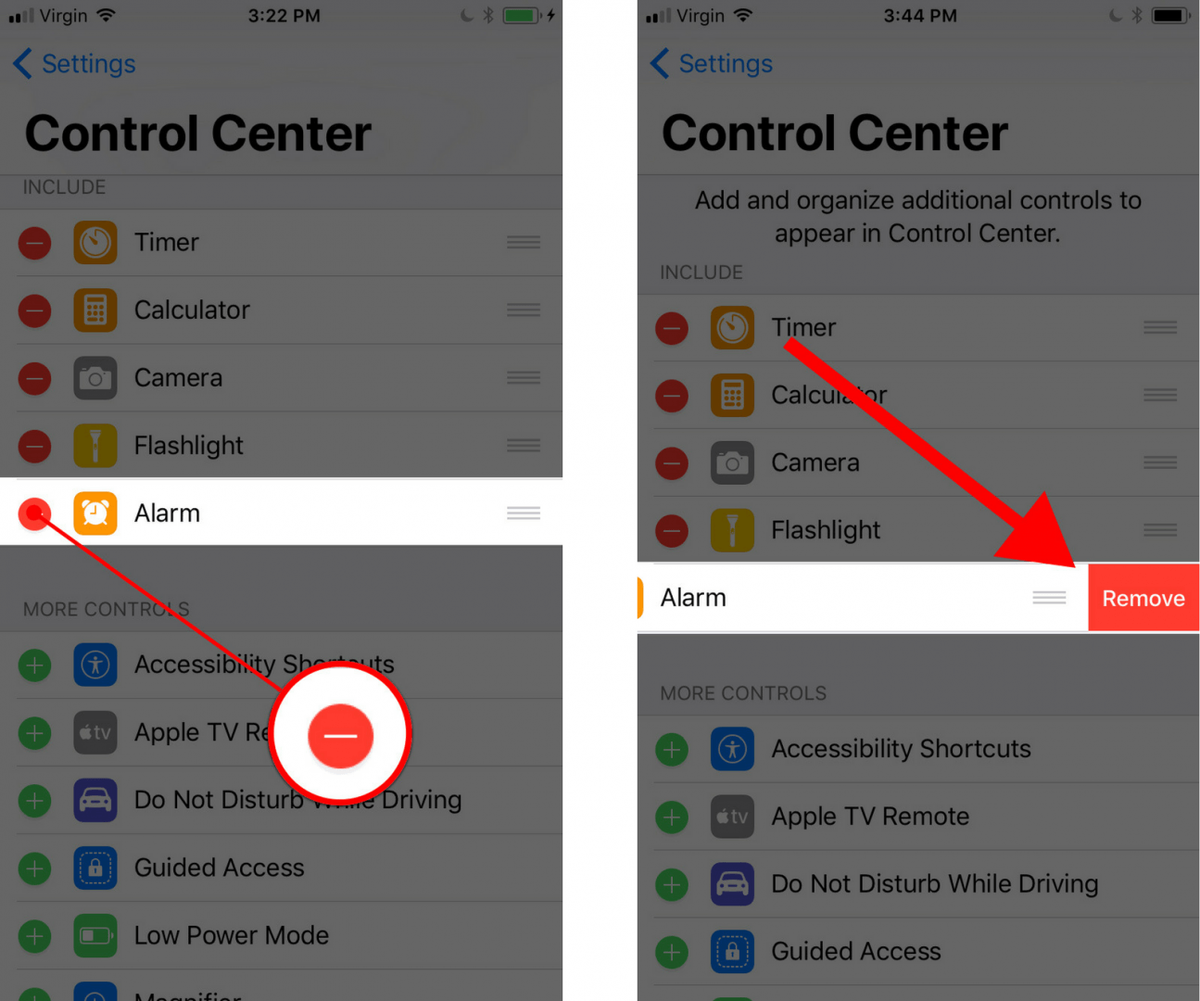
Tar kontroll over kontrollsenteret
Du vet nå hvordan du legger til knapper i Control Center på iPhone, noe som gjør den helt unik for deg og dine behov. Vi håper du vil dele denne artikkelen på sosiale medier, eller gi oss en kommentar nedenfor hvis du har andre spørsmål om tilpasning av iPhone. Takk for at du leste!
Beste hilsener,
David L.
 til venstre for kontrollen du vil legge til.
til venstre for kontrollen du vil legge til. til venstre for kontrollen du vil fjerne.
til venstre for kontrollen du vil fjerne.